TruDirect användar manual
- Bruksanvisning
- Före installation av TruDirect
- Installation av TruDirect
- Starta upp
- Att använda Express läget med TruDirect
- Att använda manuella läget
- Snabbguide
Bruksanvisning
- Anslut Video/Audio enhet till datorn innan du startar TruDirect
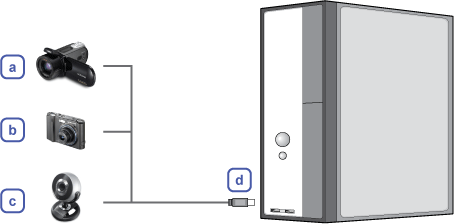
- Camcorder
- Digital Camera
- Webcam
- IEEE 1394/USB Composite
- Klicka på genvägen för TruDirect Program på Windows skrivbord.

- Skapa DVD titel från "Live Video", Fotofiler, Videofiler.
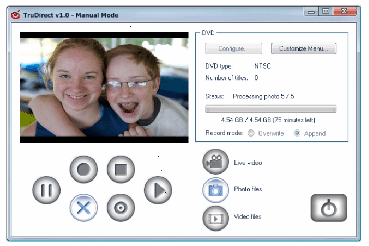
- Spela DVD’s som är skapade med TruDirect på DVD spelaren eller PCn.
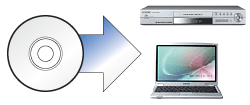
Före installation av TruDirect
Mjukvara som krävs
- Windows 2000(Service pack 4), Windows XP(Home, Professional & Professional MCE), Windows Vista(Basic, Business, Premium, Enterprise & Ultimate), Windows 7 (Home Premium, Professional, Ultimate)
- Microsoft DirectX 9.0 eller högre
Hårdvara som krävs
- CPU : Pentium4 2.0GHz eller högre (Windows 2000/XP), Core2Duo 1.8GHz eller högre (Windows Vista/7)
- Minne : 512 MB eller högre (Windows 2000/XP), 1 GB eller högre (Windows Vista/7)
- HDD : 60MB eller högre för programinstallation
- Video Card : Video card kompatibelt med DirectX 9.0(Windows Vista/7 128MB eller högre)
- ODD : SAMSUNG TruDirect™ Drive (Externa modeller, USB 2.0 Interface)
- AV PORT : IEEE 1394, USB 2.0 och Composite anslutningar
Supporterade PC källor
- Video/Ljud
- Supporterat PC gränssnitt : IEEE 1394, USB2.0, Composite eller Video Capture Card.
- Enheter som stöds : Filmkamera, TV, Set Top Box (STB), VCR, Digital Kamera, Webbkamera
- Foto
- Supporterat PC gränssnitt : USB 2.0
- Enheter som stöds : Digital Kamera, Filmkamera, Minneskort (Minneskort med hög kapacitet)
- Video/Foto fil
- Video/Foto filer som är skapade av användaren eller nerladdade från internet
Obs!
TruDirect är ett DVD inspelningsprogram som är baserad på Microsoft Windows OS. Den kan spela in alla typer av videofiler som är spelade i PC’n ( t.e.x Windows Media Player).Om en videofil spelas upp korrekt är den korrekta CODEC installerad i PC’n. Om inte detta blir fallet, installera den korrekta mjukvaran CODEC.)
Supporterade media format
- DVD-R, -R DL, -RW, +R, +R DL, +RW och RAM skivor. (Inklusive 8cm skivor)
Supporterade fil format
- DVD-Video kompatibel video
- DVD-Video kompatibel foto DVD
- DVD-Video kompatibel multimedia fil
- Datafil som är relaterad till video eller fotofil
Installation av TruDirect
- SVälj "installera TruDirect"
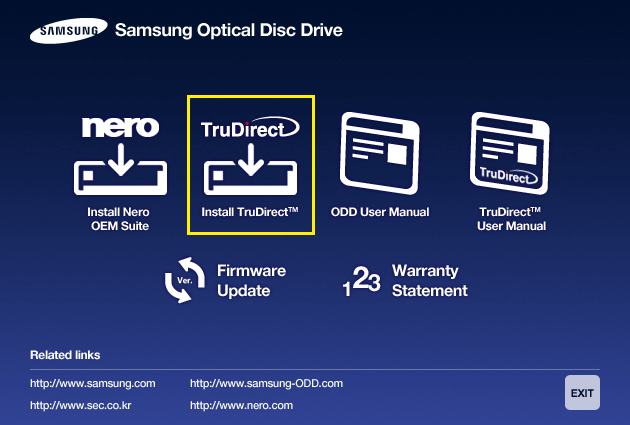
- Om TruDirect installation wizard syns klicka på nästa.
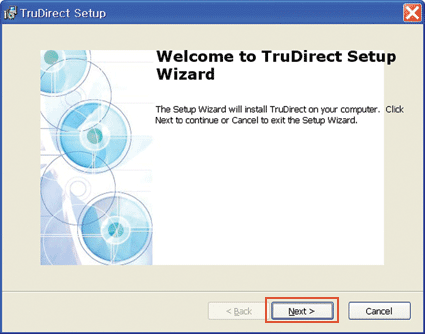
- När du är redo för installering klicka på installera.
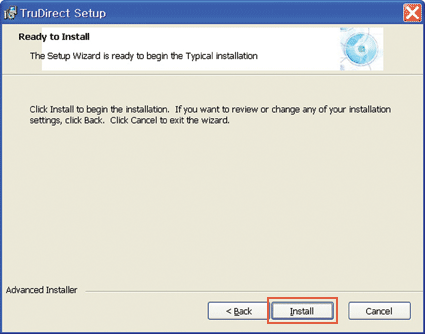
- Installation av TruDirect startar nu.
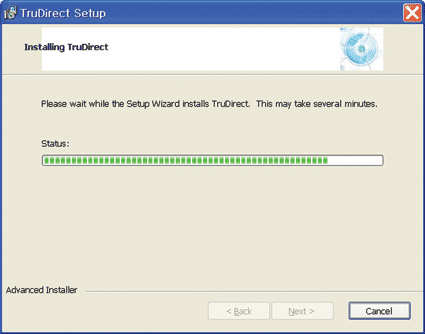
- När installeringen är klar , klicka på slutför.
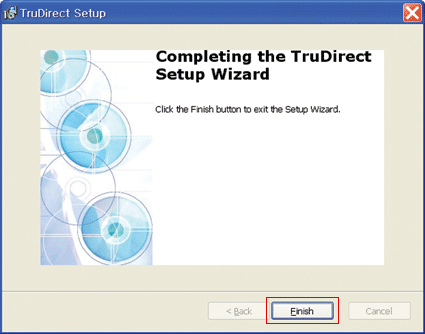
Obs!
Före installation av TruDirect kommer den optiska diskenheten att certifieras. Om diskenheten är godkänd fortsätter programmet. Om den inte installeras indikerar programmet ett felmeddelande och stoppar installationen.
Starta upp
Starta upp TruDirect
TDet finns tre metoder att starta upp och att använda TruDirect.
- Klicka på TruDirect genvägar på skrivbordet eller på startmenyn.
- Välj TruDirect i programlistan som finns i Windows.
- Klicka på på TruDirect funktionsknappen på enheten.
( Gäller endast enheter med funktionsknappen TruDirect )
Manuellt läge och Express läge
Användaren kan använda TruDirect I Manuellt läge samt Express läge beroende på nivån som önskas.
- Express Mode (Expressläge): Skapar snabbt en DVD genom att trycka på funktionsknappen TruDirect (gäller endast enheter med funktionsknappen TruDirect) eller genom att klicka på knapparna i popup-fönstret.
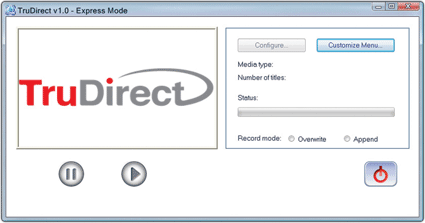
- Manuellt läge : Skapar DVD’s genom att välja de användbara alternativen.
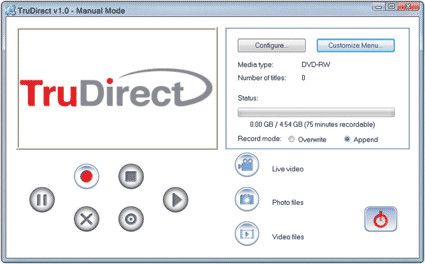
Att använda Express läget med TruDirect
Express läge med TruDirect
Välj expressläget genom att trycka på funktionsknappen TruDirect på enhetens front efter att ha anslutit en videoenhet som stöds till datorn (gäller endast enheter med funktionsknappen TruDirect). Du kan även välja expressläget genom att klicka på knappen Express mode (Expressläge) dialogrutan Select Operation Mode (Välj användarläge).
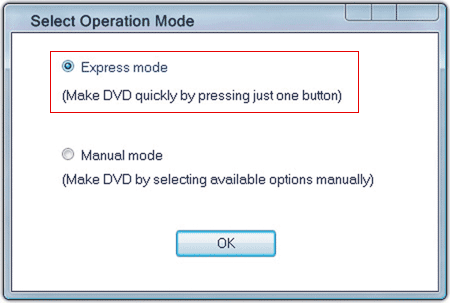
Skapa DVD direkt från video källa (Filmsekvenser DV filmkamera, Webb kamera, o.s.v.)
- När videoenheten ansluts visas automatiskt en förgranskning i dialogrutan.
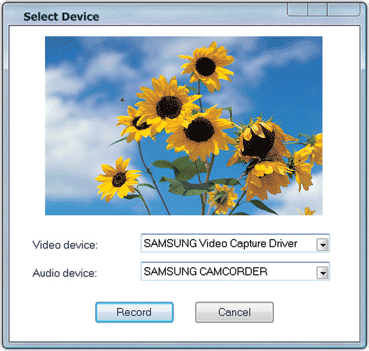
- Inspelningen startar och filmen visas I huvudfönstret när du klickar på inspelningknappen.
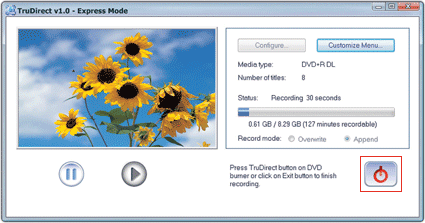
- Klickar du på stopp inspelningen syns "skriv titel"som text i windows.
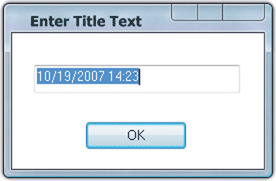
- Klicka på OK efter att texten ändrats. Efter inspelningen är färdig kommer disken automatiskt att matas ut.
Skapa DVD från fotofil
- Om fotofilen från en portabel minnesenhet ansluts visas fotot genom"thumbnail".

- Välj minimum 5 foton att spela in och skriv in en titel.
- Klicka på "Öppna" för att starta inspelningen.
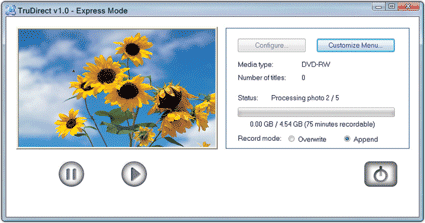
- Efter inspelningen är färdig kommer disken automatiskt att matas ut.
Skapa DVD från videofil
- Om den anslutna videofilen kommer från en enhet med stor kapacitet t.e.x hårddisk, filmkamera eller en digitalkamera visas en video fil lista i "Välj Video" dialogrutan.

- Välj de videofiler som ska spelas in.
- Obs!
Om speltiden av dom valda filerna är längre än skivans inspelningstid minska då upplösningen (HQ,SP,LP) eller sätt in en annan skiva
- Obs!
- De valda videofilerna visas I huvudfönstret automatiskt och inspelningen startar när Du klickar på "Öppna"
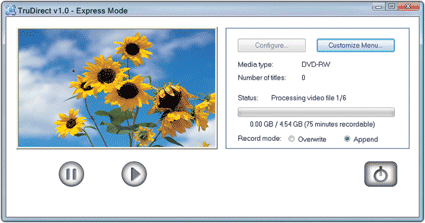
- Efter inspelningen är färdig kommer disken automatiskt att matas ut.
- Obs!
Att DVD’n skapas av den fulla konverterade videofilen som spelas in. Vänta därför tills enheten automatisktkommer ut och är avslutad.
- Obs!
Att använda manuella läget
Manuellt läge
Skapa DVD direkt från videokälla ( filmsekvenser- DV filmkamera, Webbkamera, o.s.v)
- Huvudfönstret visas när TruDirect startas upp.
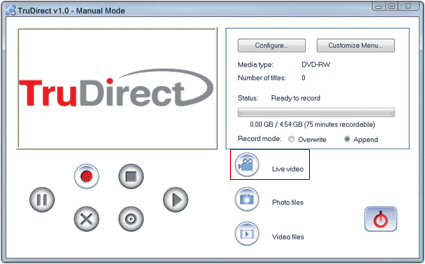
- Anslut video enhet till PC.
- Klicka på direkt video knappen på huvudfönstret.
- Kontrollera video och ljudenheten som ska spelas in och klicka på [OK].
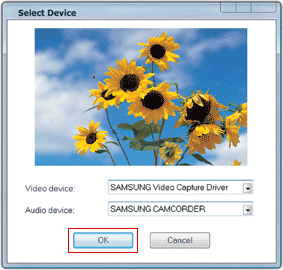
- Klicka på Starta inspelning för att spela in DVD.
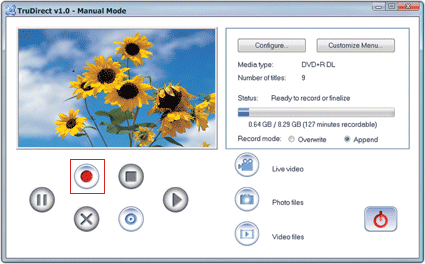
- När Du klickar på stop skriv in titeln som visas i fältet och klicka på [OK].
- När inspelningen är färdig visas slutför inspelning som val. När inspelningen är klar matas DVD skivan automatiskt ut.
- Klicka på Slutför för att avsluta TruDirect.
Skapa DVD från fotofil
- Huvudfönstret visas när TruDirect startas.
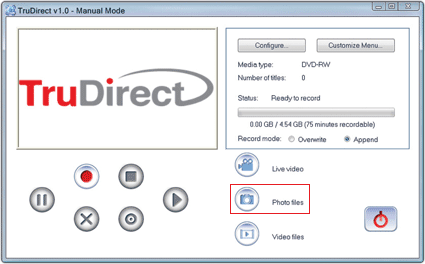
- Anslut foto filkälla till PCn eller välj från hårddisken.
- När du klickar på Foto filer I huvudfönstret visas Välj foton I dialogrutan.

- Välj ett minimum av 5 foton att spela in och skriv in titeln.
- Klicka på Öppna för att starta inspelningen.
- Klicka på slutför om inspelningen är klar och DVDn är redo att matas ut.
- Klicka på [Finish] för att stänga TruDirect.
Skapa DVD från videofil
- Huvudfönstret visas när Trudirect startas upp.
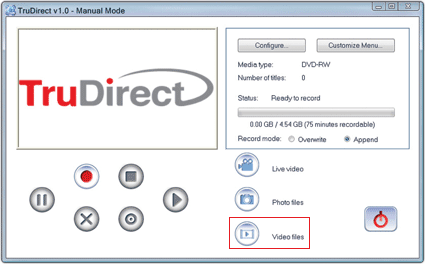
- Anslut videofil till PCn för att se urvalsdialogrutan eller välj videofil från hårddisken.

- Välj inspelningsläge, I bearbetningsläge eller interaktivt läge om videofilen är MPEG-2 file.
- Välj videofilerna som ska spelas in.
- Klicka på Öppna för att starta inspelningen. Videon kan förgranskas i huvudfönstret om den spelas in i interaktivt läge. DVD inspelningen startas genom att klicka på Start.
- När Du klickar på spela in syns skriv in titeldialogrutan I fönstret. Skriv in titel och klicka på [OK].
- Om bearbetningläget är valt framskrider inspelningen till den är klar. Vänta därför tills den är avslutad.
- Obs!
Om speltiden av de valda filerna är längre än skivans inspelningstid minska då upplösningen(HQ,SP,LP) eller sätt in en annan skiva.
- Obs!
- Klicka på inspelning slutförd när inspelningen är klar och DVD’n matas ut automatiskt.
- Klicka på Avsluta för att stänga TruDirect.
Snabbguide
- TruDirect™ Mjukvaran fungerar inte i DVD brännaren.
TruDirect™ Mjukvaran fungerar tillsammans med Samsung TruDirect Optical Disc Drive Kontrollera om TruDirect™ brännaren är korrekt ansluten - Går det att spela in en videofil med TruDirect som inte kan spelas upp på datorn?
Det går inte att spela in en videofil som datorn inte kan spela upp. Bekräfta videofilen genom spela upp den på Windows Media Player efter att den korrekta codec eller decoder är installerad och spela sedan in med TruDirect™. - Är det möjligt att spela in med TruDirect™ även om videofilen kan spelas upp på PCn?
Vissa CODECs fungerar endast med avsedda mjukvaror. I detta fall stödjs inte av TruDirect™.. Det rekommenderas att en certifierad CODEC endast används eftersom att ocertifierade CODECs kan orsaka ostabilitet I PCn. - Vilka typer av videofiler spelas in i bearbetningsläget och i det interaktiva läget?
Vad är det för skillnad som visas av videofilerna i det aktuella fönstret under ’spela in alla videosekvenser’?
TruDirect™ 1.0 kan endast spela in MPEG/2 videofiler i det interaktiva läget. Den spelar även in snabbt utan att behöva visa de inspelade videosekvenserna om Du använder bearbetningsläget. Alla andra typer av videosekvenser kan spelas in i bearbetningsläget. - Hur använder man DV camcorder (band typ) med TruDirect™?
För att spela av bilder från en DV camcorder bör camcordern vara ansluten till IEEE 1394 (FireWire) port av PCns användare. Starta TruDirect™ efter att camcordern är ansluten till PCn (Om IEEE 1394 port inte finns krävs en intern eller extern DV capture board. Vissa camcorders stödjer USB anslutning och IEEE 1394 anslutning på samma gang. - Hur använder man USB anslutningen med camcorder, webbkamera och digitalkamera?
För att spela in videofiler samt fotofiler med TruDirect™ med de ovanstående enheterna anslut enheten till en USB port med PC(1.1 eller 2.0) USB 2.0: Denna anslutning erbjuder den snabbaste och bästa dataöverföringen. Vissa enheter behöver den korrekta USB drivrutinen. I dessa fall installera den tillhandhållna disken med enheten eller den nyaste versionen som finns på tillverkarens hemsida.- Obs!
När en enhet ansluts till PCn inte känns av Microsoft Windows OS går det inte att använda TruDirect™. Om enheten inte känns av i operativsystemet installera den korrekta drivrutinen.
- Obs!
- Det finns inget ljud i en DVD som är skapat med TruDirect™ när en extern enhet ansluts.
Kontrollera att video/ljudenheten är korrekt vald genom att gå in på val i windows när enheten ansluts. Om inget ljud finns granska att orginalkällan av ljudet är sparad korrekt. - Fotoslideshow fungerar inte som den ska.
Det kan hända att DVD timern inte fungerar som den ska automatiskt med Fotoslideshow. Klicka på Fortsätt till nästa bild. - Skrivfel uppstår vid inspelning med TruDirect™.
Kontrollera att skivan inte är repad, trasig eller smutsig. Skrivfel kan uppstå om ett annat PC program körs när en inspelning är i process. - En DVD som är skapad med TruDirect™ kan inte läsas i DVD spelaren.
Kontrollera att DVD spelaren stödjer rätt mediaformat (±R, ±RW, ±R DL Layer, RAM ). - Det finns fortfarande mycket utrymme kvar på skivan men en liten videofil kan inte spelas in.
Inspelningen till en skiva avgörs av speltiden och inte den valda filstorleken. Används en DVD-R skiva med hög upplösning rymmer speltiden ungeför 75 minuter av en video, SP kan spela in ungefär 100 minuter av en video och LP can spela in ungefär 150 minuter av en video.